2025-03-07 13:17:02
在数字化时代,游戏购买与支付方式正变得越来越便捷。steam作为全球知名的游戏平台,其手机版更是紧跟时代步伐,支持多种支付方式,其中就包括微信支付。本文将详细介绍如何在steam手机版上使用微信支付购买游戏。
在使用steam手机版进行微信支付前,请确保以下几点:
1. 安装steam手机版:首先,你需要在手机上下载并安装steam应用。如果尚未安装,可以通过手机应用商店搜索“steam”进行下载。
2. 登录steam账号:安装完成后,打开steam应用并登录你的steam账号。如果还没有账号,需要先注册一个。
3. 绑定微信支付:确保你的微信账号已经绑定了有效的银行卡或零钱,以便进行支付。
1. 浏览游戏商店:打开steam手机版,进入商店页面,浏览你感兴趣的游戏。
2. 选择游戏:找到你想要购买的游戏后,点击进入游戏详情页面。
3. 添加到购物车:在游戏详情页面,点击“添加至购物车”按钮,将游戏添加到你的购物车中。
4. 结算购物车:进入购物车页面,选择“为自己购买”或“作为礼物购买”(如果需要)。
5. 选择支付方式:在结算页面,选择微信支付作为支付方式。
1. 点击继续:在选择微信支付后,点击“继续”按钮。
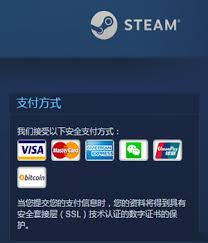
2. 跳转至微信支付:系统会提示你“跳转至微信支付”,点击确认。

3. 扫码支付:此时,你的手机屏幕会显示出一个二维码。打开微信,点击右上角的“+”号,选择“扫一扫”,扫描屏幕上的二维码。
4. 确认支付:在微信支付页面,确认支付金额无误后,输入支付密码或使用指纹/面部识别进行支付。
5. 支付成功:支付成功后,你会收到steam和微信的支付成功通知。此时,你可以返回steam应用,查看已购买的游戏并开始下载或游玩。
1. 网络连接:在进行支付时,请确保手机网络连接稳定,以免因网络问题导致支付失败。
2. 支付限额:请注意微信支付的单笔和每日支付限额,确保你的支付金额在限额范围内。
3. 账户安全:保护好自己的steam账号和微信账号,避免账号被盗或密码泄露。
4. 支付确认:在支付前,请仔细核对支付金额和游戏信息,确保无误后再进行支付。
steam手机版使用微信支付购买游戏的过程简单快捷,只需几步操作即可完成。随着移动支付的普及和发展,越来越多的游戏平台开始支持微信支付等移动支付方式,为玩家提供了更加便捷的游戏购买体验。希望本文能帮助你顺利在steam手机版上使用微信支付购买心仪的游戏,享受精彩的游戏世界。